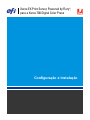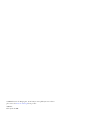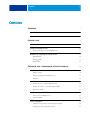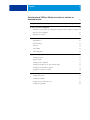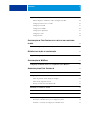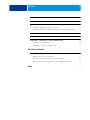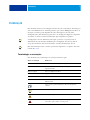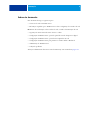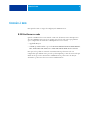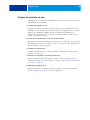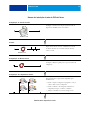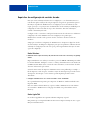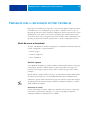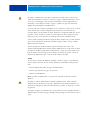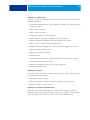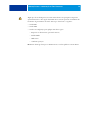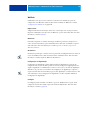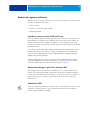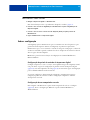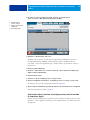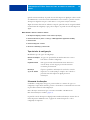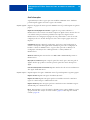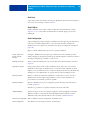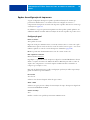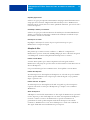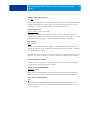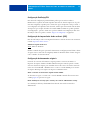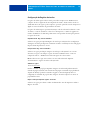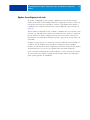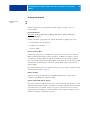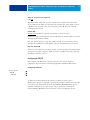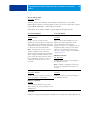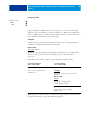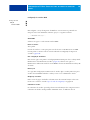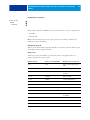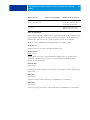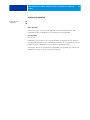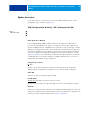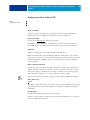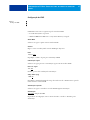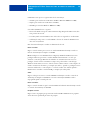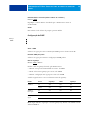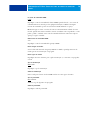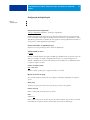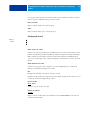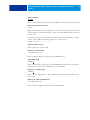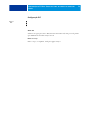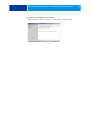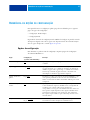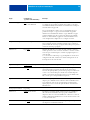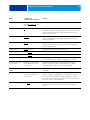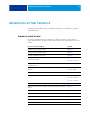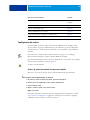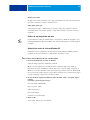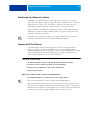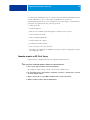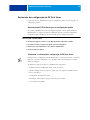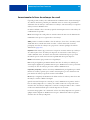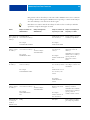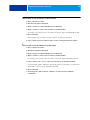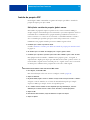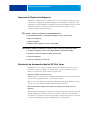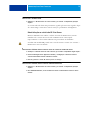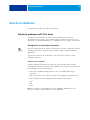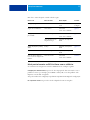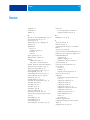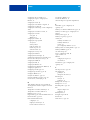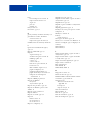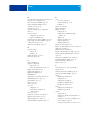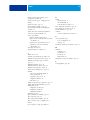Xerox 700i/700 Guia de instalação
- Categoria
- Servidores de impressão
- Tipo
- Guia de instalação

Configuração e instalação
Xerox EX Print Server, Powered by Fiery
®
,
para a Xerox 700 Digital Color Press

© 2008 Electronics for Imaging, Inc. As informações nesta publicação estão cobertas
pelos termos dos Avisos de caráter legal deste produto.
45069872
09 de junho de 2008

CONTEÚDO 3
CONTEÚDO
INTRODUÇÃO 7
Terminologia e convenções 7
Sobre este documento 8
CONEXÃO À REDE 9
O EX Print Server na rede 9
Estágios de instalação na rede 10
Resumo da instalação da rede do EX Print Server 11
Requisitos de configuração do servidor de rede 12
Redes Windows 12
Redes AppleTalk 12
Redes UNIX 13
PREPARAÇÃO PARA A CONFIGURAÇÃO DO FIERY CONTROLLER 14
Níveis de acesso e de controle 14
Usuários e grupos 14
Conexões de impressão do EX Print Server 17
WebTools 19
Recursos de segurança adicionais 20
Controle de acesso a e-mails do EX Print Server 20
Restrição de endereços e portas IP e endereços MAC 20
Autenticação LDAP 20
Conexão do cabo de rede ao EX Print Server 21
Vista posterior do EX Print Server 21
Conexão Ethernet 21
Sobre a configuração 22
Configuração do painel de controle da impressora digital 22
Configuração de um computador em rede 22
CONTEÚDO

CONTEÚDO 4
CONFIGURAÇÃO DO EX PRINT SERVER PELO PAINEL DE CONTROLE DA
IMPRESSORA DIGITAL 23
Configuração do EX Print Server pelo painel de controle da impressora digital 23
Acesso às opções de configuração 24
Informações sobre a interface de configuração do painel de controle da impressora digital 25
Tipos de telas de configuração 26
Salvamento de alterações 26
Guias de menu 27
Guia Principal 27
Guia Informações 28
Guia Scan 29
Guia Calibrar 29
Guia Configuração 29
Opções de configuração da impressora 30
Configuração geral 30
Ativação de filas 31
Configuração PostScript/PCL 33
Configuração da impressão de dados variáveis (VDP) 33
Configuração de documentos originais 33
Configuração do Registro de tarefas 34
Opções da configuração da rede 35
Configuração da porta 36
Configuração TCP/IP 37
Configuração de autenticação 802.1x 43
Configuração AppleTalk 44

CONTEÚDO 5
Opções de serviços 45
SMB (Configuração do Windows), LPD e Configuração da Web 45
Configuração da Porta 9100 e do FTP 46
Configuração de LDAP 47
Configuração do SNMP 49
Configuração de digitalização 51
Configuração e-mail 52
Configuração SLP 54
CONFIGURAÇÃO DO FIERY CONTROLLER A PARTIR DE UM COMPUTADOR
EM REDE 55
Acesso ao Configure a partir de um computador de rede 55
REFERÊNCIA DE OPÇÕES DE CONFIGURAÇÃO 57
Opções de configuração 57
CONFIGURAÇÃO DO WEBTOOLS 60
Configuração do EX Print Server e dos computadores para o WebTools 60
ADMINISTRAÇÃO DO FIERY CONTROLLER 61
Funções do administrador 61
Configuração de senhas 62
Senhas do painel de controle da impressora digital 62
Senhas de um computador em rede 63
Alteração da senha do sistema Windows XP 63
Atualização de software do sistema 64
Limpeza do EX Print Server 64
Conexão remota ao EX Print Server 65
Restauração das configurações do EX Print Server 66
Restauração do EX Print Server para as configurações padrão 66
Salvamento e restauração da configuração do EX Print Server 66

CONTEÚDO 6
Impressão USB 67
Gerenciamento de livros de endereços de e-mail 68
Caminho de pesquisa VDP 71
Definição de caminhos de pesquisa globais comuns 71
Permissão aos usuários para definir um caminho de pesquisa para uma única tarefa 72
Impressão da Página de configuração 73
Manutenção do desempenho ideal do EX Print Server 73
Desligamento, reinicialização e reinício do EX Print Server 74
Desligamento do EX Print Server 74
Reinicialização ou reinício do EX Print Server 75
SOLUÇÃO DE PROBLEMAS 76
Solução de problemas do EX Print Server 76
Mensagens de erro de tempo de execução 76
Não é possível conectar ao EX Print Server com os utilitários 77
Não é possível conectar ao EX Print Server com a Command WorkStation 78
ÍNDICE 79

INTRODUÇÃO 7
INTRODUÇÃO
Este documento descreve como configurar servidores de rede e computadores de usuário para
usar o Xerox EX Print Server, otimizado pelo Fiery, para a Xerox 700 Digital Color Press, de
modo que os usuários possam imprimir nele como uma impressora de rede de alto
desempenho. Para obter informações gerais sobre o uso da impressora digital, do computador,
do software ou da rede, consulte a documentação que acompanha esses produtos.
A configuração correta do ambiente de rede requer a presença e a cooperação ativa do
administrador de rede. Instruções detalhadas para a configuração de redes estão além do
escopo deste documento. Para obter informações, consulte a documentação da rede.
Para obter informações sobre os sistemas operacionais compatíveis e os requisitos de sistema,
consulte Bem-vindo.
Terminologia e convenções
Este documento usa a terminologia e as convenções descritas a seguir.
Termo ou convenção Refere-se a
Aero EX Print Server (em ilustrações e exemplos)
EX Print Server Xerox EX Print Server, otimizado pelo Fiery, para a Xerox 700
Digital Color Press
Impressora digital Xerox 700 Digital Color Press
Mac OS Apple Mac OS X
Títulos em itálico Outros documentos neste conjunto
Windows Microsoft Windows 2000, Windows XP, Windows Server 2003,
Windows Vista
Tópicos para os quais há informações adicionais na Ajuda do
software
Dicas e informações
Informações importantes
Informações importantes sobre problemas que podem resultar em
danos físicos para o usuário ou outras pessoas

INTRODUÇÃO 8
Sobre este documento
Este documento abrange os seguintes tópicos:
• Conectores de rede no EX Print Server
• Informações específicas para o EX Print Server sobre a configuração de servidores de rede
NOTA: Para obter informações sobre servidores de rede, consulte a documentação da rede.
• Segurança do sistema através de níveis de acesso e senhas
• Configuração do EX Print Server a partir do painel de controle da impressora digital
• Configuração do EX Print Server a partir de um computador em rede
• Configuração do EX Print Server para permitir aos usuários utilizar o WebTools
• Administração do EX Print Server
• Solução de problemas
As funções administrativas descritas na outra documentação estão resumidas na página 61.

CONEXÃO À REDE 9
CONEXÃO À REDE
Este capítulo resume os estágios da configuração do EX Print Server.
O EX Print Server na rede
Quando o EX Print Server está conectado a uma rede, ele funciona como uma impressora
de rede. O EX Print Server suporta os seguintes protocolos de rede (regras que permitem
que os computadores de uma rede se comuniquem uns com os outros):
• AppleTalk, Bonjour
• TCP/IP, que também inclui os protocolos BOOTP, DHCP, FTP, HTTP, IMAP, IPP, IPv4,
IPv6, LDAP, LPD, NBT, POP3, Porta 9100, SMB, SMTP, SNMP, SNTP e SSL/TLS
Esses protocolos podem ser executados concomitantemente pelo mesmo cabo. Os
computadores que utilizam outros protocolos podem imprimir por meio de um servidor que
utiliza um dos protocolos mencionados. O EX Print Server possui recurso de detecção
automática e pode tratar todas essas conexões simultaneamente.

CONEXÃO À REDE 10
Estágios de instalação na rede
A instalação pode ser executada por um administrador de rede ou de impressão. Os estágios de
uma instalação bem-sucedida são:
1 Configuração do ambiente de rede
Configure os servidores de rede para fornecer aos usuários acesso ao EX Print Server como
uma impressora de rede. Para obter informações sobre como configurar servidores de rede nos
ambientes de rede Windows e UNIX, já que eles se relacionam especificamente ao
EX Print Server, consulte a página 12. Para obter informações sobre como utilizar a rede,
consulte a documentação da rede.
2 Conexão física do EX Print Server a uma rede em funcionamento
Prepare um nó de rede para o EX Print Server. Obtenha o cabo, direcione-o para o local em
que o EX Print Server deverá ser instalado e conecte-o ao conector de rede do EX Print Server.
Para obter detalhes, consulte a página 21.
3 Configuração do EX Print Server
Configure o EX Print Server para o ambiente específico de impressão e de rede (consulte
a página 23 e a página 55).
4 Preparação dos computadores de usuários para impressão
Instale os arquivos necessários para impressão, instale o software do usuário e conecte os
computadores de usuários à rede. A instalação do software é descrita em Impressão no Windows
e em Impressão no Mac OS.
5 Administração do EX Print Server
Monitore e mantenha o desempenho do sistema e solucione os problemas que surgirem
(consulte “Administração do Fiery Controller” na página 61).

CONEXÃO À REDE 11
Resumo da instalação da rede do EX Print Server
EX Print Server disponível na rede
Configuração do servidor de rede
Servidor de rede
Configure os servidores de rede para especificar as filas de
impressão do EX Print Server e seus usuários.
Conexão
EX Print Server
Prepare um nó da rede. Conecte o EX Print Server à rede.
Se utilizar a Interface do controlador avançado do Fiery,
conecte-a à rede.
Configuração do EX Print Server
Configure as definições padrão para as opções dos menus de
configuração.
Configuração de computadores cliente
Em computadores nos quais usuários imprimem para o
EX Print Server:
• Instale os arquivos de impressora apropriados e conecte
a uma ou mais conexões de impressão.
• Instale os utilitários e um navegador de Internet nos
computadores em que os usuários os utilizarão.
• Verifique o EX Print Server na lista de impressoras.

CONEXÃO À REDE 12
Requisitos de configuração do servidor de rede
Esta seção oferece informações básicas sobre a configuração e o uso do EX Print Server na
rede. Ela não explica as funções da rede para impressão em geral. São apresentadas apenas as
informações específicas do EX Print Server. A configuração correta do ambiente de rede
requer a presença e a cooperação ativa do administrador de rede. Instruções detalhadas para a
configuração de redes estão além do escopo deste documento. Para obter informações,
consulte a documentação da rede.
Configure a rede e os servidores e verifique se há uma conexão de rede ativa antes de definir as
configurações de rede do EX Print Server em Configuração. Isso permite que o
EX Print Server consulte a rede à procura de zonas, servidores e de filas com base em
servidores.
Sempre que você alterar a configuração do EX Print Server, da impressora digital ou da rede
em suas instalações, modifique as configurações para que correspondam ao ambiente alterado.
A alteração de configurações de rede ou de porta poderá exigir também a alteração de outras
opções da configuração.
Redes Windows
• O EX Print Server requer um endereço IP, uma máscara de sub-rede e um endereço de gateway
válidos.
Digite manualmente esses endereços ou utilize os protocolos DHCP ou BOOTP para atribuí-
los de forma dinâmica. Verifique se o nome e o endereço do EX Print Server estão listados em
um DNS (Domain Name Server, servidor de nomes de domínio) ou em um banco de dados
de nomes de hosts usado pelo sistema.
Se mais de uma conexão de impressão do EX Print Server estiver publicada (por exemplo, a
fila de impressão e a fila de espera), considere a criação de uma impressora para cada conexão
de impressão, de forma que os outros usuários possam imprimir para cada conexão
diretamente.
• Configure o EX Print Server com o nome de domínio correto do Windows.
Isso é particularmente importante para a impressão do Windows, também conhecida como
impressão SMB.
Para usar o Microsoft Active Directory, é preciso atribuir o EX Print Server a um domínio.
Se você atribuir o EX Print Server a um grupo de trabalho, não poderá utilizar o Active
Directory.
Redes AppleTalk
Os servidores AppleShare não requerem nenhuma configuração especial.
Para permitir que os computadores Mac OS X acessem as impressoras Bonjour, ative a opção
Bonjour no EX Print Server.

CONEXÃO À REDE 13
Redes UNIX
• Quando uma estação de trabalho UNIX é configurada com o protocolo LPD e conectada ao
EX Print Server por meio de uma rede TCP/IP, é possível imprimir diretamente no
EX Print Server.
• A configuração de estações de trabalho UNIX exige um administrador com privilégios de raiz.
Após a configuração inicial, os usuários UNIX enviam as tarefas de impressão a uma
impressora nomeada.
• O EX Print Server é um controlador de impressora que compreende protocolos lpr.
• O EX Print Server possui o nome de impressora remota que deve ser utilizado para estabelecer
uma comunicação bem-sucedida com o dispositivo.
Independentemente do sistema UNIX utilizado, o nome utilizado para a impressora remota
(ou
rp em arquivo /etc/printcap) na configuração da rede do EX Print Server deverá ser um
dos seguintes
:
print
hold
Os computadores em uma rede TCP/IP podem imprimir diretamente no EX Print Server
como uma impressora remota ou em um servidor Windows 2000/Server 2003 ou estação de
trabalho UNIX que funcione como um servidor de impressão.

PREPARAÇÃO PARA A CONFIGURAÇÃO DO FIERY CONTROLLER 14
PREPARAÇÃO PARA A CONFIGURAÇÃO DO FIERY CONTROLLER
Para preparar suas instalações para impressão, é necessário fazer algumas configurações iniciais
no EX Print Server (ou “Configuração”) para especificar o ambiente de rede e os tipos de
impressão que serão feitos. Antes de realizar a Configuração, decida os níveis de acesso a serem
implementados, como senhas e outros recursos de segurança que o EX Print Server oferece.
Como muitos desses recursos de segurança estão interconectados, analise as informações neste
capítulo para planejar um sistema de segurança eficaz e execute a Configuração de acordo.
Níveis de acesso e de controle
Ao ajustar o EX Print Server durante a Configuração, você implementa um nível específico de
controle, configurando os seguintes elementos:
• Usuários e grupos
• Conexões de impressão
• Acesso ao WebTools
Usuários e grupos
Com o WebTools Configure, é possível criar usuários, atribuir senhas a usuários, criar grupos
com privilégios específicos e atribuir usuários aos grupos. Por padrão, vários grupos são
fornecidos e novos grupos podem ser criados. Todos os usuários do grupo têm os mesmos
privilégios.
Além de atribuir os usuários criados a um grupo, é possível adicionar usuários da lista global
de endereços da sua empresa se os serviços LDAP estiverem ativados no EX Print Server.
A discussão a seguir foi criada como uma visão geral, para ajudá-lo a preparar uma estratégia
de segurança. Para obter mais informações, incluindo procedimentos específicos, consulte a
Ajuda do WebTools Configure.
Autenticação do usuário
O termo “autenticação do usuário” significa que o EX Print Server verifica se o usuário que
está enviando a tarefa pertence a um grupo e se o grupo tem privilégios de impressão
(“Imprimir em P&B” ou “Imprimir em cores e P&B”).

PREPARAÇÃO PARA A CONFIGURAÇÃO DO FIERY CONTROLLER 15
Por padrão, o EX Print Server não aplica a autenticação do usuário. Ou seja, mesmo que
senhas sejam atribuídas aos usuários e os usuários aos grupos, nenhuma autenticação ocorre, a
não ser que você desmarque a caixa de seleção “Permitir que os usuários imprimam sem
autenticação” (em Configure > Usuários e grupos). Quando esta opção está selecionada,
qualquer um pode imprimir no EX Print Server.
Se for necessário que os usuários especifiquem o nome de usuário e a senha (ou seja, a caixa de
seleção “Permitir que os usuários imprimam sem autenticação” foi desmarcada), eles
precisarão digitar essas informações no driver da impressora ao imprimir. Além disso, devem
especificar o nome de usuário e a senha, caso criem arquivos do driver da impressora para
impressão posterior (como um anexo de e-mail que será enviado ao EX Print Server).
Como as tarefas enviadas pelo FTP não exigem um driver de impressora, é possível especificar
que as tarefas de FTP sejam autenticadas (consulte Configure > Rede > Serviços > FTP >
Requer senha para impressão).
O driver da impressora do Mac OS X não suporta autenticação entre redes, como
domínio\usuário LDAP. Somente usuários locais do EX Print Server são suportados. O driver
da impressora do Mac OS X preenche automaticamente o campo de nome de usuário com o
login do sistema operacional (que pode ser editado pelo usuário). Por padrão, o driver da
impressora do Mac OS X requer o nome de usuário “admin” sem senha.
Senhas
Ao criar um novo usuário em WebTools Configure > Usuários e grupos, você atribui uma
senha ao usuário. Em outras áreas do sistema, também é possível definir senhas para estas
áreas:
• Usuário administrador padrão do grupo de administradores
• Usuário operador padrão do grupo de operadores
• Senha do sistema Windows
NOTA: As senhas do administrador e do operador são separadas da senha de sistema do
Windows.
Por padrão, a senha do Administrador é definida no EX Print Server. Altere a senha do
administrador periodicamente para proteger o EX Print Server de alterações maliciosas ou
acidentais na Configuração. Para obter mais informações, consulte “Configuração de senhas”
na página 62.
Os usuários dos grupos de administradores e de operadores têm outros privilégios além dos
definidos durante a criação dos grupos. Exemplos desses privilégios são fornecidos nas seções a
seguir.

PREPARAÇÃO PARA A CONFIGURAÇÃO DO FIERY CONTROLLER 16
Privilégios do administrador
Os usuários do grupo de administradores têm o nível de controle mais alto. Os privilégios do
administrador incluem:
• Configuração do EX Print Server a partir do WebTool Configure ou do painel de controle
da impressora digital
• Adição e exclusão de grupos
• Adição e exclusão de usuários
• Configuração e alteração de senhas de usuários
• Exclusão, impressão, exportação e visualização do registro de tarefas
• Exclusão, visualização e modificação das tarefas de impressão dos usuários
• Limpeza de todos os dados de tarefas do EX Print Server
• Inicialização de tarefas de digitalização e salvamento delas em qualquer caixa de correio
• Impressão colorida ou em preto e branco
• Publicação das conexões de impressão
• Exclusão de fontes
• Controle das tarefas de impressão a partir das ferramentas de gerenciamento de tarefas
• Substituição das configurações de tarefas
• Definição das configurações padrão para as opções de impressão
• Calibragem do EX Print Server
Privilégios de operador
Os usuários do grupo Operadores controlam tarefas de impressão a partir de ferramentas de
gerenciamento de tarefas, incluindo:
• Visualização do registro de tarefas
• Exclusão, visualização e modificação das tarefas de impressão de outros usuários
• Impressão colorida ou em preto e branco
Privilégios de convidado (nenhuma senha)
Um usuário não necessita de uma senha para se conectar como Convidado a partir das
ferramentas de gerenciamento de tarefas. Um Convidado pode visualizar o status das tarefas
ativas, mas não pode fazer alterações nas tarefas ou no estado do EX Print Server.

PREPARAÇÃO PARA A CONFIGURAÇÃO DO FIERY CONTROLLER 17
Conexões de impressão do EX Print Server
O EX Print Server suporta três conexões de impressão: fila Em espera, fila Impressão e
conexão Direta. Você ativa ou “publica” essas conexões de impressão para usuários na rede ao
definir a Configuração da impressora. Todas as conexões publicadas são constantemente
verificadas quanto à presença de tarefas. A fila Impressão e a conexão Direta proporcionam aos
usuários um acesso mais direto ao EX Print Server do que a fila Em espera. Portanto, não
publique a fila Impressão e a conexão Direta em ambientes onde é necessário o controle
máximo.
Além disso, é possível ativar a fila Impressos, que é uma área de armazenamento para as tarefas
mais recentes da fila Impressão. A fila Impressos permite aos usuários reimprimir essas tarefas
usando as ferramentas de gerenciamento de tarefas (por exemplo, Command WorkStation).
NOTA: Para usar os utilitários e o WebTools, é necessário ativar pelos menos uma das conexões
de impressão.
Fila Em espera
As tarefas enviadas para a fila Em espera são colocadas em spool no disco rígido do
EX Print Server para impressão posterior ou reimpressão. Como a fila Em espera é uma área
de armazenamento, as tarefas enviadas para ela não podem prosseguir no processo de
impressão até que o operador intervenha, utilizando as ferramentas de gerenciamento de
tarefas.
Fila Impressão
A fila Impressão é a fila padrão do EX Print Server. As tarefas enviadas para a fila Impressão
são processadas e impressas na ordem em que são recebidas. As tarefas priorizadas pelo
operador com as ferramentas de gerenciamento de tarefas e as tarefas enviadas pela conexão
Direta podem ter prioridade sobre as tarefas enviadas para a fila Impressão.
Conexão Direta
A conexão Direta transmite tarefas diretamente para o EX Print Server, mas somente quando
o EX Print Server está ocioso. Se o EX Print Server estiver ocupado, a tarefa permanecerá no
computador do usuário até que o EX Print Server esteja pronto. A tarefa é processada logo que
a tarefa anterior é concluída e a antes que a próxima tarefa na fila seja processada.
Na maioria dos casos, as tarefas enviadas para a conexão Direta não são armazenadas no disco
rígido do EX Print Server e não podem ser selecionadas para reimprimir, mover ou excluir.
Portanto, a conexão Direta fornece uma medida de segurança para arquivos confidenciais. As
tarefas enviadas para a conexão Direta aparecem no Registro de tarefas para fins de
contabilização.

PREPARAÇÃO PARA A CONFIGURAÇÃO DO FIERY CONTROLLER 18
Alguns tipos de tarefas impressas na conexão Direta fazem com que arquivos temporários
sejam armazenados no disco rígido do EX Print Server, mas não aparecem em nenhuma das
ferramentas de gerenciamento de tarefas. Esses tipos de tarefas são os seguintes:
• Tarefas PDF
• Tarefas TIFF
• Tarefas com configurações para qualquer uma destas opções:
– Impressão na ordem inversa (para tarefas maiores)
– Booklet Maker
– Mídia mista
–Combinar separações
NOTA: Para descarregar fontes para o EX Print Server, você deve publicar a conexão Direta.

PREPARAÇÃO PARA A CONFIGURAÇÃO DO FIERY CONTROLLER 19
WebTools
O EX Print Server suporta acesso à Internet ou intranet com o WebTools a partir de
computadores com Windows e Mac OS. Para ativar a utilização do WebTools, consulte
“Configuração do WebTools” na página 60.
Página inicial
A Página inicial fornece informações atuais sobre as tarefas que estão sendo processadas e
impressas no EX Print Server. Para usar essa WebTool, é preciso uma senha. Para obter mais
informações, consulte Utilitários.
Downloads
O Downloads permite aos usuários descarregar instaladores para drivers de impressora e
outros softwares diretamente a partir do EX Print Server. Para usar essa WebTool, é preciso
uma senha. Para obter mais informações, consulte Impressão no Windows, Impressão no
Mac OS e Utilitários.
Documentos
Documentos permite que os usuários acessem, gerenciem e modifiquem tarefas nas caixas de
correio do EX Print Server, além de enviarem tarefas ao EX Print Server. Para obter mais
informações, consulte a Ajuda do WebTools Documentos.
Configurações de digitalização
Configurações de digitalização permite definir modelos de digitalização a partir de um
computador remoto. Esses modelos podem ser acessados da impressora digital quando um
arquivo é digitalizado. O administrador tem acesso total a todos os modelos de digitalização.
Além disso, ele pode criar novos modelos em Configurações de digitalização, e importar e
exportar modelos. Para obter informações gerais sobre digitalização, consulte Utilitários. Para
obter informações sobre Configurações de digitalização, consulte a Ajuda do WebTools
Configurações de digitalização.
Configure
O Configure permite visualizar e modificar as opções do EX Print Server a partir de um
computador em rede. Essa função requer uma senha de administrador. Para obter mais
informações, consulte a página 55.

PREPARAÇÃO PARA A CONFIGURAÇÃO DO FIERY CONTROLLER 20
Recursos de segurança adicionais
Além dos recursos de segurança tradicionais, como senhas, é possível usar os seguintes recursos
para manter o EX Print Server seguro:
• Acesso a e-mails
• Endereços e portas IP e endereços MAC
•Autenticação LDAP
Controle de acesso a e-mails do EX Print Server
Como é possível permitir que os usuários imprimam anexos de arquivos em mensagens de e-
mail enviadas para o EX Print Server, o EX Print Server aceita somente anexos válidos (por
exemplo, arquivos PostScript ou PDF). Normalmente, os vírus transmitidos por e-mail
precisam ser executados pelo destinatário. Anexos que não são arquivos válidos são descartados
pelo EX Print Server.
Como arquivos do tipo .BAT, .VBS e .EXE poderiam iniciar uma atividade nociva de vírus, o
EX Print Server não processa esses tipos de arquivos. O EX Print Server também ignora
e-mails no formato RTF (Rich Text Format) ou HTML (Hypertext Markup Language) e
qualquer código Javascript incluído.
É possível definir listas de endereços de e-mail autorizados no EX Print Server. Qualquer
e-mail que o EX Print Server receba de um endereço de e-mail não relacionado na lista
autorizada é excluído. Para obter mais informações, consulte a página 68.
Restrição de endereços e portas IP e endereços MAC
Para restringir conexões não autorizadas ao EX Print Server, é possível permitir somente
usuários cujos endereços IP ou MAC estejam dentro de um intervalo definido. Também é
possível fechar portas desnecessárias para impedir o acesso interno pela rede. Comandos ou
tarefas enviados a partir de endereços ou portas IP não autorizados são ignorados pelo
EX Print Server.
Autenticação LDAP
Ao ativar a comunicação LDAP para recuperar nomes e outras informações de pessoas de sua
organização, é possível especificar o tipo de autenticação. Para obter mais informações,
consulte a Ajuda do WebTools Configure.
A página está carregando...
A página está carregando...
A página está carregando...
A página está carregando...
A página está carregando...
A página está carregando...
A página está carregando...
A página está carregando...
A página está carregando...
A página está carregando...
A página está carregando...
A página está carregando...
A página está carregando...
A página está carregando...
A página está carregando...
A página está carregando...
A página está carregando...
A página está carregando...
A página está carregando...
A página está carregando...
A página está carregando...
A página está carregando...
A página está carregando...
A página está carregando...
A página está carregando...
A página está carregando...
A página está carregando...
A página está carregando...
A página está carregando...
A página está carregando...
A página está carregando...
A página está carregando...
A página está carregando...
A página está carregando...
A página está carregando...
A página está carregando...
A página está carregando...
A página está carregando...
A página está carregando...
A página está carregando...
A página está carregando...
A página está carregando...
A página está carregando...
A página está carregando...
A página está carregando...
A página está carregando...
A página está carregando...
A página está carregando...
A página está carregando...
A página está carregando...
A página está carregando...
A página está carregando...
A página está carregando...
A página está carregando...
A página está carregando...
A página está carregando...
A página está carregando...
A página está carregando...
A página está carregando...
A página está carregando...
A página está carregando...
A página está carregando...
A página está carregando...
A página está carregando...
-
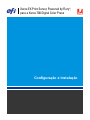 1
1
-
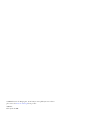 2
2
-
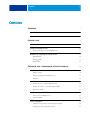 3
3
-
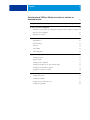 4
4
-
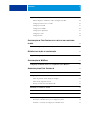 5
5
-
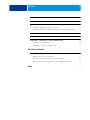 6
6
-
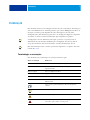 7
7
-
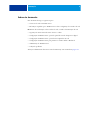 8
8
-
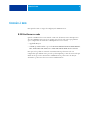 9
9
-
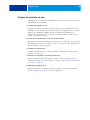 10
10
-
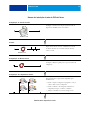 11
11
-
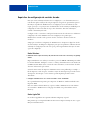 12
12
-
 13
13
-
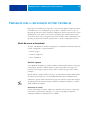 14
14
-
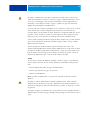 15
15
-
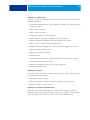 16
16
-
 17
17
-
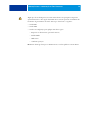 18
18
-
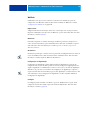 19
19
-
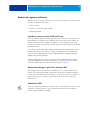 20
20
-
 21
21
-
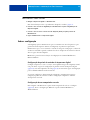 22
22
-
 23
23
-
 24
24
-
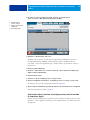 25
25
-
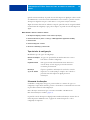 26
26
-
 27
27
-
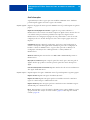 28
28
-
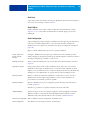 29
29
-
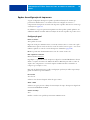 30
30
-
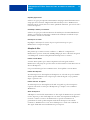 31
31
-
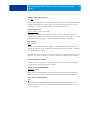 32
32
-
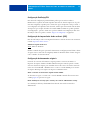 33
33
-
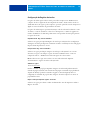 34
34
-
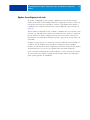 35
35
-
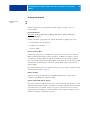 36
36
-
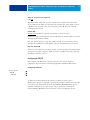 37
37
-
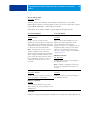 38
38
-
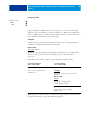 39
39
-
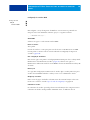 40
40
-
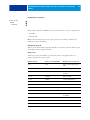 41
41
-
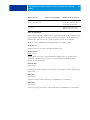 42
42
-
 43
43
-
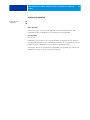 44
44
-
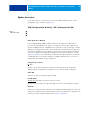 45
45
-
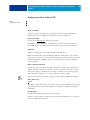 46
46
-
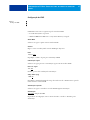 47
47
-
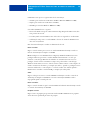 48
48
-
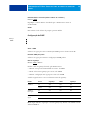 49
49
-
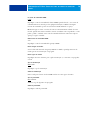 50
50
-
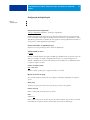 51
51
-
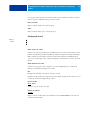 52
52
-
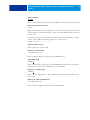 53
53
-
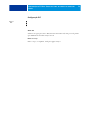 54
54
-
 55
55
-
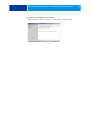 56
56
-
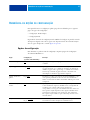 57
57
-
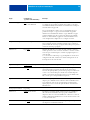 58
58
-
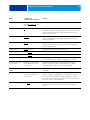 59
59
-
 60
60
-
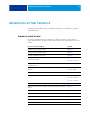 61
61
-
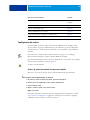 62
62
-
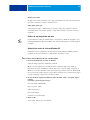 63
63
-
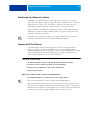 64
64
-
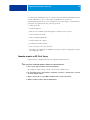 65
65
-
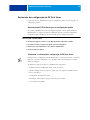 66
66
-
 67
67
-
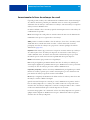 68
68
-
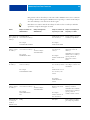 69
69
-
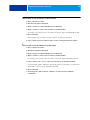 70
70
-
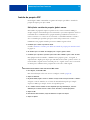 71
71
-
 72
72
-
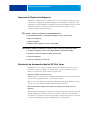 73
73
-
 74
74
-
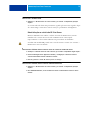 75
75
-
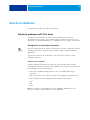 76
76
-
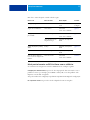 77
77
-
 78
78
-
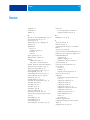 79
79
-
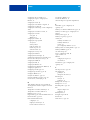 80
80
-
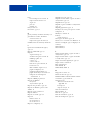 81
81
-
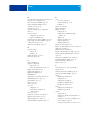 82
82
-
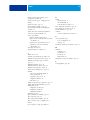 83
83
-
 84
84
Xerox 700i/700 Guia de instalação
- Categoria
- Servidores de impressão
- Tipo
- Guia de instalação
Artigos relacionados
-
Xerox 700i/700 Guia de usuario
-
Xerox 700i/700 Guia de instalação
-
Xerox DocuColor 7000AP/8000AP Guia de instalação
-
Xerox DocuColor 5000 Guia de instalação
-
Xerox 4110 Guia de instalação
-
Xerox DocuColor 7000/8000 Guia de instalação
-
Xerox DocuColor 5000 Guia de instalação
-
Xerox 700i/700 Guia de usuario
-
Xerox 4112/4127 Guia de instalação
-
Xerox 700i/700 Guia de instalação